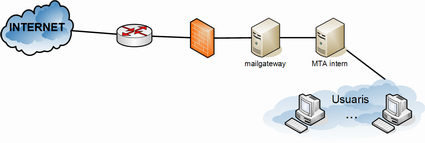2006/04/22
No Comments
Reading time: 4 – 7 minutes
He de reconeixer que malgrat portar molt de temps usant linux i haver provant moltes distribucions no sóc gaire amant d’anar provant continuament quina distribució esta millor, de fet, sempre he pensat que és millor coneixer una distribució a fons. Encara que no diguin que és la millor, però la qüestió és que jo diria que això serveix més per la vida que anar provant quina és la més xula, còmode, etc.
Fruit d’això podriem dir que només he treballat amb dues ditribucions amb tots aquests anys, l’Slackware i els últims 5 anys (apròximadament) la Gentoo. Però per certes necessitats de la vida aquestes últimes dues setmanes he instal·lat el VMWare Workstation a la Gentoo del portàtil i després m’he creat una màquina virtual on he instal·lat l’Ubuntu 5.1 Breezy Bedger.
Doncs bé amb els típics problemes que suposa el que us explico: no trobar fitxers on estas acostumats que estiguin, no saber com es llencen els dimonis, on es posen les configuracions d’inici i el més greu de tot, això del apt-get és un suplici, ràpid de collons, però un suplici….buf!!! on és el meu emerge.
Cal reconeixer que l’entorn gràfic és molt senzill d’usar amb totes les seves eines i floritures, però jo m’he centrat amb l’instal·lació de tipus “server”, o sigui, sense entorn gràfic ja que havia de montar-la com a servidor i no pas com a workstation. Així que m’ha tocat patir.
També us volia comunicar la meva primera experiència amb el VMWare ESX Server. Quina passada nanos! això si que és una bona idea, ja sé que ara em sortiràn els amics del Xen dient que hi ha una bona versió lliure que fa algo semblant. Però realment jo diria que de moment les funcionalitats no es poden comparar.
La gràcia de la versió ESX esta en que instal·la un Linux amb uns mòduls pel kernel propietaris. Després a través d’una pàgina web pots montar-te les teves màquines virtuals que les pots tenir funcionant, parades, suspeses, en alta disponibilitat, com vulguis. A més aquestes màquines poden compartir el disc dur, o sigui, l’storage. Normalment connectat per fibra i amb una bona quantitat de gigues perquè la cosa no s’acabi.
Les màquines virtuals creades es poden arrancar a través de l’apicació consola, que esta disponible per força sistems operatius, fins hi tot el portage de Gentoo. Amb la consola podem usar una ISO d’un CD, DVD o el que volguem per bootar la màquina per primera vegada i instal·lar el sistema operatiu que volguem. Concretament al servidor que jo vaig instal·lar l’Ubuntu hi havia diversos Windows 2000 i 2003 funcionant. Quan acabes de montar-te l’SSH ja pots parar la consola i començar a treballar amb remot a través de la xarxa.
Aquesta forma de treballar en el futur crec que es tornarà a imposar. Dic es tornarà perquè aquesta idea ja fa molts anys que esta inventada i aplicada, pels famosos main frames el problema que teniem fins ara és que no hi podiem correr sistemes operatius de PC dintre d’aquests sistemes i amb aplicatius com aquest i d’altres similars tot això ja és una realitat.
Segur que a mesura que aquests sistemes tan interessants arribin al gran mercat, moltíssimes empreses canviaran la seva filosofia de montatge de servidors. Ja que és molt comode això de poder-se crear màquines sota demanda amb les característiques que volguem i a més modificar-los les característiques quan es queden petites (RAM, disc, etc). A més com que es tracten de màquines virtuals si la màquina mare es queda petita podem posar-ne de més potents i l’únic que hem de fer és arrossegar la màquina virtual de l’una a l’altre i amb breus segons la podem tornar a arrancar.
Amb el complicada que és sempre una migració de hardware i el senzill que es torna en sistemes d’aquests tipus. Tan que no és cap problema, només un pur tràmit. A més us puc assegurar que funciona tal com dic, que no és la típica funcionalitat que després mai funciona. Penseu que el fet de compartir l’storage fa que no haguem de migrar cap dada només el perfil i si l’storage es fa petit podem afegir discos i fins hi tot afegir un altre backplane al que ja tinguem perquè hi puguin cabre més discos, ja serà el RAID el que s’encarregarà de fer-los visibles al sistema.
Ja teniu un altre gusanillo provar el VMWare ESX o el Xen, tot i que pel que tinc entès el segon només funciona amb màquins virtuals que corrin linux. Així que no podrem tenir una xarxa de servidores heterogènia dintre de la nostre màquina mare. Però temps al temps, de ben segur que aviat podrà fer això i més.